Bladwijzersamenwerking voor Firefox en Chrome
Op afstand samenwerken met andere mensen was een gemak met de vele tools die vandaag beschikbaar zijn op het web.
Voor kleine teams is het delen van informatie nu gemakkelijker dan ooit met webgebaseerde apps en tools. Deze tools maken taken zoals vergaderingen en brainstormsessies mogelijk, zelfs met teamleden die over de hele wereld verspreid zijn.
Bladwijzer maken is misschien geen eerste samenwerkingsactiviteit, maar wat als u wilt dat het is?
Een reeks webapps van Studioapps biedt Bladwijzers, een tool die bladwijzers organiseert en deelt met andere leden van een team.
U kunt de service gratis gebruiken met zijn proefperiode van 30 dagen, geen creditcard vereist.
Om te beginnen kunt u doorgaan en de extensie voor Firefox of Chrome installeren.
Ga vervolgens naar de website van de app en registreer je met je e-mailadres en wachtwoord.

Na registratie wordt u naar het bladwijzerendashboard gebracht. U kunt uw team hier toevoegen door op het pictogram Team toevoegen te klikken. Ken een naam toe voor je team. Hiermee krijgt u een aangepaste URL van waaruit u toegang krijgt tot het dashboard voor het geval u het opnieuw moet openen. Het is meestal "teamname.studioapps.co/dashboard".

Om teamleden toe te voegen, klikt u op het persoonspictogram met het label Teambeheer. Klik op 'Nieuw lid uitnodigen'.

Voer in het pop-upvenster het e-mailadres in van het lid dat u wilt toevoegen. U kunt hem aanwijzen als een teamlid of beheerder. Klik op 'Uitnodigen' wanneer u klaar bent.
Als het teamlid lid wil worden van de bladwijzergroep, moet hij openen en op de bevestigingslink klikken die naar zijn e-mail is verzonden. Deze stap is belangrijk; anders heeft het nieuwe teamlid geen toegang tot uw gedeelde bladwijzers.
Als u klaar bent met het toevoegen van teamleden, moet u uw bladwijzers kunnen delen.
Wanneer u klaar bent om een bladwijzer voor een webpagina te maken, klikt u op het pictogram Bladwijzers in de rechterbovenhoek van de browser.
![]()
Als u al bent aangemeld bij uw account voor Bladwijzers, wordt deze doorgegeven en wordt u gevraagd om de bladwijzer op te slaan. U kunt de titel van de webpagina wijzigen, deze toewijzen aan een verzameling en tags toevoegen.

Nadat u uw bladwijzers heeft toegevoegd, kunt u teruggaan naar uw dashboard (open een nieuw tabblad en typ de URL van uw team in) om ze te bekijken, verwijderen en delen.
U kunt uw bladwijzers indelen in collecties. Klik eenvoudig op het plus-pictogram naast Collecties en geef het een naam.

Als u Collecties wilt delen, klikt u erop en selecteert u het pictogram Delen in de rechterbovenhoek van het menu. Je ziet een lijst met teamleden. Vink het vakje aan naast de leden waarmee u de verzameling wilt delen.

Er zijn veel apps voor het delen van bladwijzers, maar deze lijkt ver vooruit in termen van ontwerp. De moderne gebruikersinterface maakt de ervaring visueel aantrekkelijk terwijl je toch de basisfuncties krijgt die je verwacht van een bladwijzerapp.
Een van de weinige kanttekeningen bij dit hulpprogramma is dat het geen toegang heeft tot het dashboard via het pictogram van de browseradd-ons zelf en in plaats daarvan de sub-doman moet intypen. Toegegeven, dit is de eerste van de webtools van Studioapp. Het is verre van perfect, maar het is de moeite waard om te gebruiken als je een geweldige samenwerkingservaring met een team wilt.




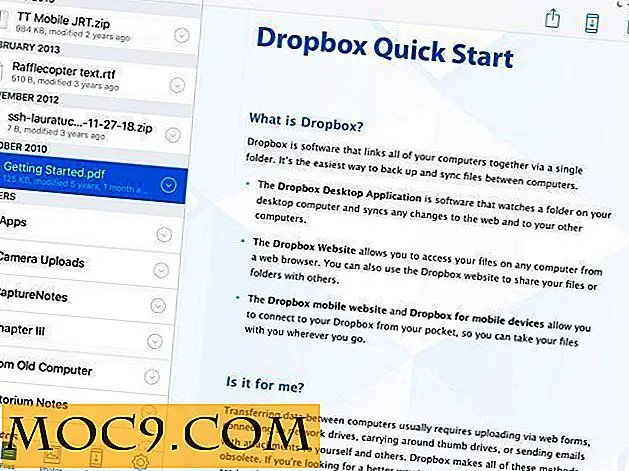

![De complete bundel leren van de programmeertaal 2016 [MTE-deals]](http://moc9.com/img/mtedeals-051016-html5-css3.jpg)
